Figuur 1: de afstandsbediening rr-dv99 – ROTEL RDV-1062 User Manual
Page 44
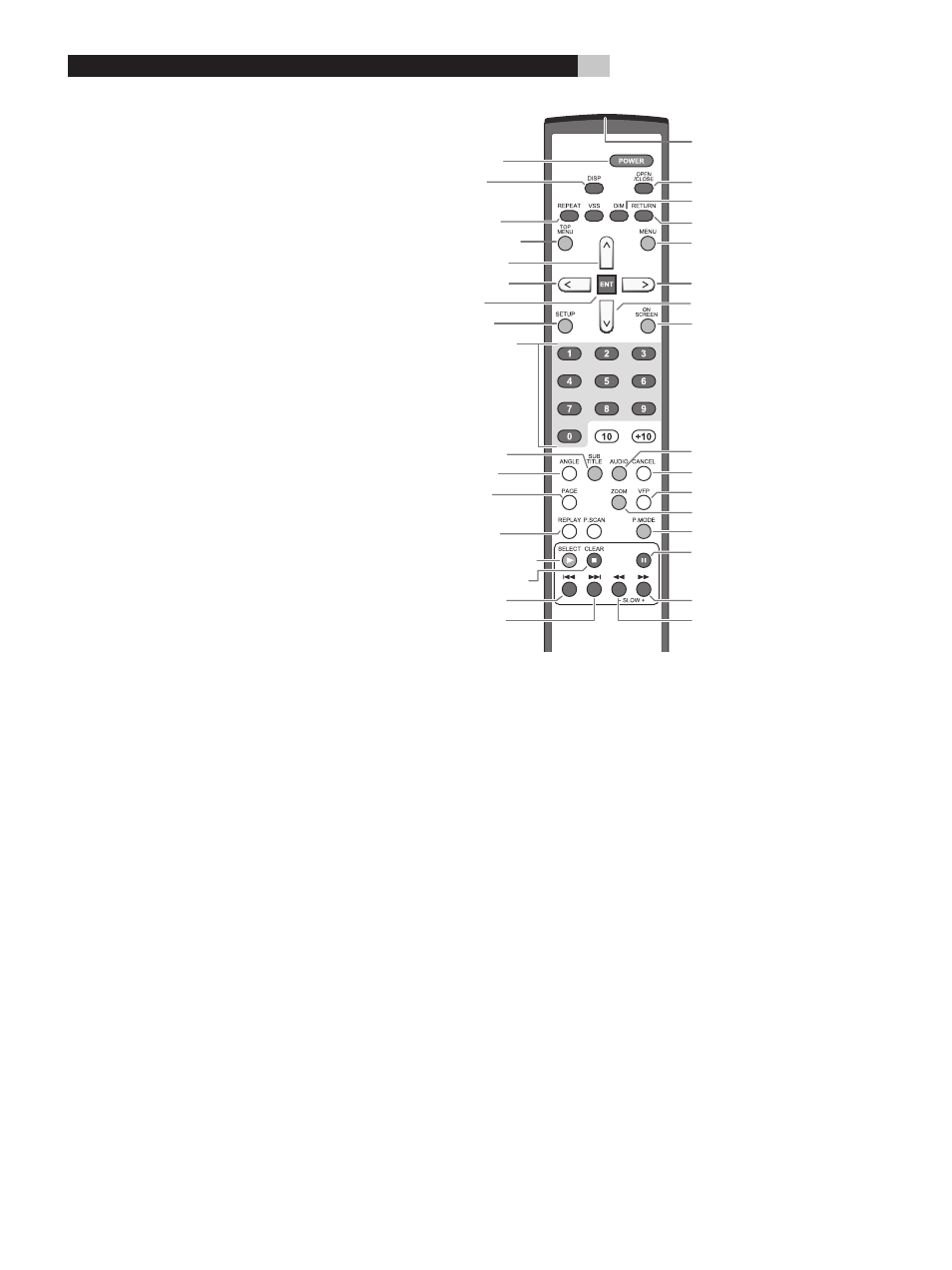
44
RDV-1062 Lecteur de DVD Audio/Vidéo
Figuur 1: De afstandsbediening RR-DV99
Deze afstandsbediening wordt geleverd bij diverse
apparatuur daarom hebben sommige knoppen
geen functie voor de RDV1062.
1
De toets “POWER”
Met deze toets schakelt u de RDV-1062 aan of
uit (standby).
2
De toets “DISP”
Met deze toets verandert u de informatie op het
infoscherm.
3
De toets “REPEAT”
Met deze toets schakelt u tussen de diverse her-
haalfuncties van de RDV-1062.
4
De toets “TOP MENU”
Met deze toets activeert u een menu waaruit
specifieke scènes op een schijfje geselecteerd
kunnen worden.
5
en
6
De navigatietoetsen p en t
Met deze toetsen kunt u een bepaald onderwerp
uit een menu of van het infoscherm kiezen.
7
De toets “ENT”
Met deze toets bevestigt u de keuze, in een menu
of op het infoscherm gemaakt.
8
De toets ”SETUP”
Met deze toets komt u in het instellingenmenu
(SETUP) waarin u diverse instellingen kunt maken
betreffende de te bezigen infoschermtaal, video,
audio en nog een paar andere bedieningstoet-
sen.
9
De numerieke toetsen
Met deze toetsen kiest u een track of titel van
een schijfje.
0
De toets “SUBTITLE”
Met deze toets activeert u een menu waarin u
de ondertiteling van een dvd-schijfje aan/uit
kunt zetten.
-
De toets “ANGLE”
Met deze toets verandert u de kijkhoek in een
bepaalde scène op een dvd-schijfje (indien
beschikbaar).
=
De toets “PAGE”
Op sommige dvd-schijfjes staan plaatjes waar u
doorheen kan bladeren. Met deze toets kunt u de
plaatjes één voor één bekijken.
q
De toets “REPLAY”
Druk op deze toets om de laatst gespeelde 10
seconden te herhalen.
w
De toets “SELECT”
/
(afspelen)
Met deze toets start u het afspelen van een
schijfje.
e
De toets “CLEAR”
.
(stop)
Met deze toets stopt u het afspelen.
r
De toets
{
(terug)
t
De toets
}
(heen)
Met deze toetsen kunt u naar een volgend of
vorig hoofdstuk, titel of track gaan. Houd deze
toets langdurig ingedrukt als u tijdens weergave
versneld naar een vorige of volgende scène wilt
gaan. Kan ook gebruikt worden voor paginakeuze
bij VCD en SVCD-schijfjes.
y
De infraroodzender
Richt de voorkant van de RR-DV99 op de voorkant
van de RDV-1062 als u de toetsen bedient.
u
De toets OPEN/CLOSE
Met deze toets kunt u de lade openen en slui-
ten.
i
De toets “DIM”
Met deze toets regelt u de helderheid van het
infoscherm.
o
De toets “RETURN”
Met deze toets kunt u naar een vorig menu
gaan tijdens PBC-weergave van VCD of SVCD-
schijfjes.
p
De toets “MENU”
Met deze toets worden de menu’s getoond waaruit
u onderwerpen kunt kiezen van een schijfje.
[
en
]
De navigatietoetsen u en q
Met deze toetsen kunt u een bepaald onderwerp
uit een menu of van het infoscherm kiezen.
\
De toets “ON SCREEN”
Met deze toets kunt u de statusbalk en de menubalk
op het tv-scherm laten verschijnen.
a
De toets “AUDIO”
Gebruik deze toets om de gesproken taal te kiezen
van een dvd-schijfje indien beschikbaar.
s
De toets “CANCEL”
Met deze toets verwijdert u de onderdelen van
een gemaakte programmalijst.
d
De toets “VFP”
Met deze toets kunt u middels drukken en weer
loslaten de “Video Fine Processor” activeren om
beeldinstellingen als helderheid, contrast enz. bij
te kunnen regelen.
Druk twee seconden op deze toets om een
uitgangssignaal te verkrijgen dat overeenkomt
met uw tv: NTSC, NTSC Progressive en PAL, PAL
Progressive.
f
De toets “ZOOM”
Met deze toets kunt u de mate van uitvergroting
van het beeld op het scherm bepalen.
g
De toets “P.MODE”
Met deze toets kunt u de verschillende afspeelwij-
zen kiezen: normaal afspelen, geprogrammeerd
afspelen of willekeurig afspelen.
h
De toets “
,
”
Dit is de pauzetoets.
j
en
k
De toetsen “– SLOW +”
[
]
Met deze toetsen kunt u, door herhaalde malen te
drukken, de snelheid van de weergave verhogen
of verlagen. Tijdens pauze kunt u, door herhaalde
malen te drukken, vertraagd voorwaarts en ach-
terwaarts afspelen.
�
�
�
�
�
�
�
�
�
�
�
�
�
�
�
�
�
�
�
�
�
����������������
���������������
�����������������
�������������������
������������������p
������������������t
��������������
����������������
��������������������
�������������������
����������������
���������������
�����������������
�
�
�
�
������������������
�
�����������
�����������������
�
�������
���������
�
��������
���������
�
�������
������������������
�������������������
��������������
�����������������
���������������
������������������u�
������������������q�
���������������������
�
�
�
�
�
�
�
�
����������������
�����������������
��������������
���������������
������������������
����������
�
�
������������������
�
�
������������������
�